Nếu bạn muốn dùng Canva như một ứng dụng chỉnh sửa chuyên nghiệp, hãy thử tải Canva Pro trên điện thoại, phiên bản cung cấp những tính năng ưu việt, năng suất hơn, mạnh mẽ hơn có thể giúp bạn trở thành chuyên gia trong lĩnh vực thiết kế và sáng tạo.
- Cách tải, lưu và chia sẻ file Canva trên điện thoại Android, iPhone
- Cách chỉnh sửa file PDF bằng Canva Web, Android và iPhone
- Cách làm banner bằng điện thoại
- Hướng dẫn xóa tài khoản Whatsapp Messenger
- PhoneSafe - Ứng dụng sao lưu danh bạ và bảo vệ điện thoại Android, iPhone và Windows Phone
Việc tải Canva Pro về điện thoại cũng tương tự như tải và cài CapCut Pro, người dùng không phải tải Canva phiên bản Pro mà chỉ cần thực hiện nâng cấp tài khoản Canva của mình lên tài khoản Pro là có thể sử dụng tính năng nâng cao, kho mẫu cao cấp của Canva.

Cách nâng cấp lên Canva Pro về điện thoại iOS, Android
Hướng dẫn tải Canva Pro trên điện thoại iPhone và Android
1. Canva Pro là gì ?
- Canva Pro là một phiên bản trả phí của Canva, cho phép người dùng sử dụng tính năng nâng cao, có quyền truy cập và chỉnh sửa kho mẫu không giới hạn cùng với dung lượng lưu trữ khủng lên đến 1TB.
- Một số tính năng nổi bật của Canva Pro:
+ Cung cấp hơn 100 triệu ảnh, video và thành phần cao cấp.
+ Hơn 3000 phông chữ cao cấp và 610.000 mẫu cao cấp.
+ Mở khóa tính năng nâng cao như Đổi cỡ Magic, Xóa nền và Hiệu ứng động cao cấp
+ Tính năng Lên lịch đăng mạng xã hội, Thiết lập bộ thương hiệu
2. Cách tải Canva Pro trên Android đơn giản nhất
Bước 1: Tải và cài đặt Canva phiên bản mới nhất về máy.
- Link tải phiên bản Android: Canva cho Android
Bước 2: Khởi chạy Canva , thực hiện hiện đăng nhập tài khoản.
- Trong trường hợp chưa có tài khoản, bạn cần thực hiện đăng ký, tạo tài khoản Canva theo hướng dẫn để tiếp tục sử dụng ứng dụng.
Bước 3: Vào Canva Pro, chọn Nhận 14 ngày dùng thử miễn phí .
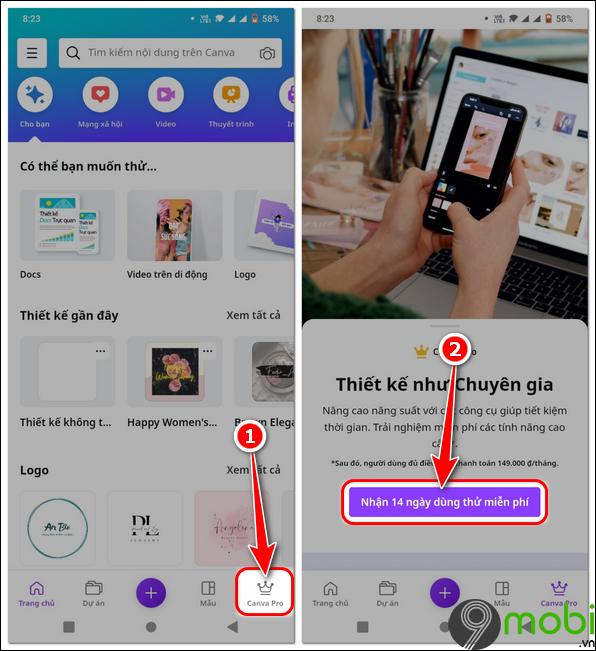
Bước 4: Nhấn Bắt đầu dùng thử miễn phí => Chọn gói Canva Pro bạn muốn đăng ký.
Bước 5: Ấn Bắt đầu dùng thử và đăng ký.
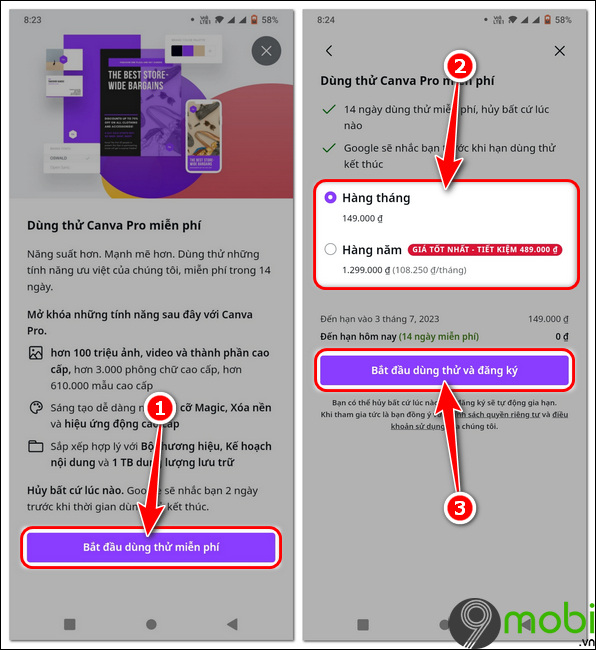
Bước 6: Chọn phương thức thanh toán => Nhấn Đăng ký .
Bước 7: Nhập Mật khẩu tài khoản Google Play => Ấn Xác minh để ủy quyền thanh toán qua Google Play.
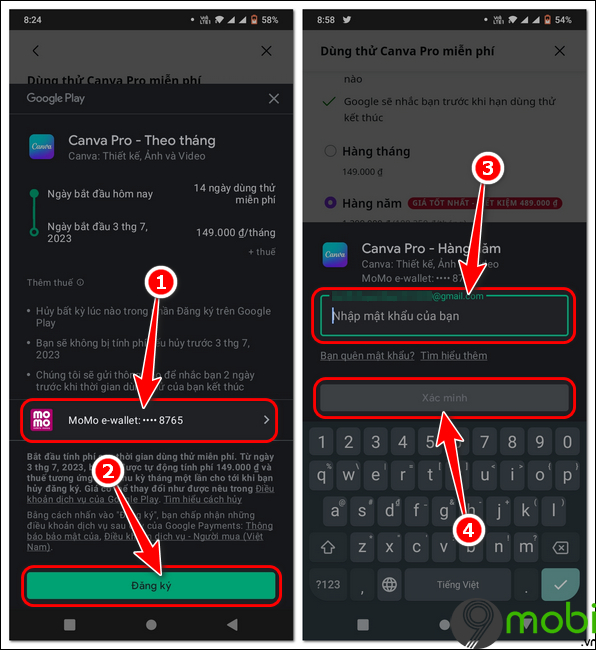
Bước 8: Đăng ký tài khoản Canva Pro thành công, bạn vào Mẫu, sẽ thấy mình có thể chỉnh sửa thành phần trong những mẫu Canva Pro.
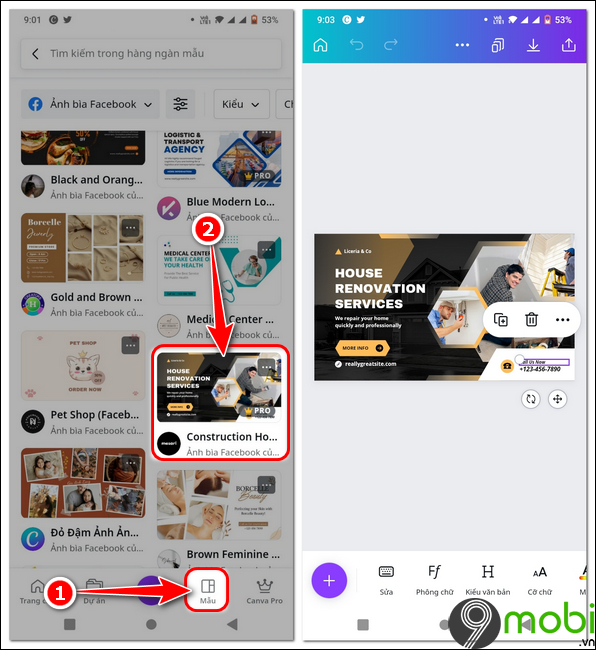
3. Hướng dẫn nâng cấp Canva Pro trên iOS/iPhone nhanh chóng
Bước 1: Cập nhật Canva phiên bản mới nhất về máy.
- Link tải phiên bản iOS: Canva cho iPhone
Bước 2: Khởi chạy Canva, thực hiện đăng nhập tài khoản.
Bước 3: Vào Canva Pro, chọn Nhận 14 ngày dùng thử miễn phí .
Bước 4 : Nhấn Bắt đầu dùng thử miễn phí => Chọn Gói Canva Pro bạn muốn đăng ký.
Bước 5: Ấn Bắt đầu dùng thử và đăng ký.
Bước 6: Chọn phương thức thanh toán => Nhấn Đăng ký.
Bước 7: Thanh toán thông qua App Store, sau đó bạn có thể làm bannner trên điện thoại bằng Canva, sử dụng công cụ, mẫu Canva cao cấp để tạo ra những sản phẩm chuyên nghiệp.
https://9mobi.vn/cach-tai-canva-pro-ve-dien-thoai-32302n.aspx
Như vậy việc tải Canva Pro thực chất là quá trình bạn nâng cấp lên Canva Pro và có 14 ngày dùng thử miễn phí, trải nghiệm toàn bộ tính năng của Canva Pro. Nếu hài lòng Canva sẽ bắt đầu tính phí dịch vụ tháng đầu tiên sau khi thời gian dùng thử kết thúc, còn nếu không muốn sử dụng Canva, hãy thực hiện hủy đăng ký gói trước khi hết thời gian dùng thử.